PowerPoint怎么利用图片对组合形状进行填充
来源:网络收集 点击: 时间:2024-02-17【导读】:
下面就是在PPT中利用图片对组合形状进行填充的具体方法。品牌型号:台式机AH128系统版本:Windows10软件版本:PowerPoint2018方法/步骤1/5分步阅读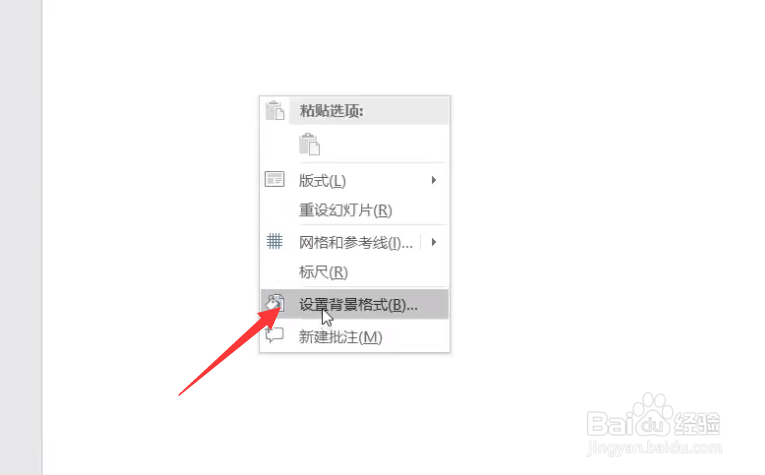
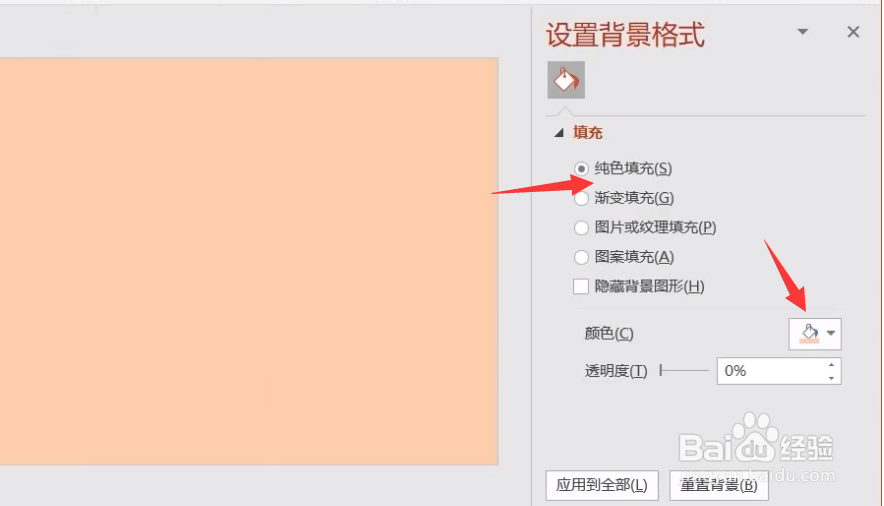 2/5
2/5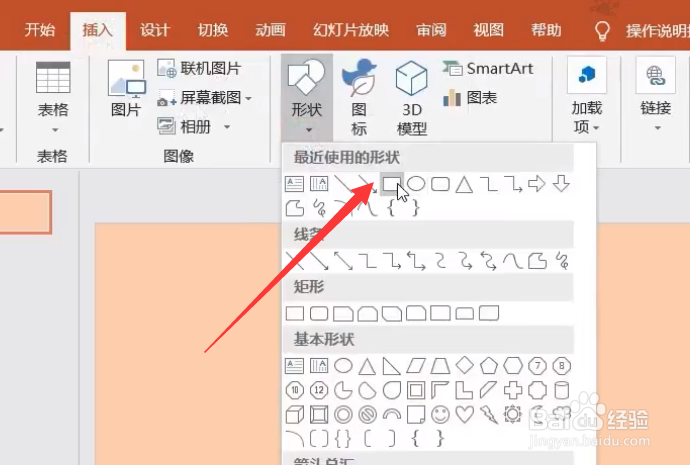 3/5
3/5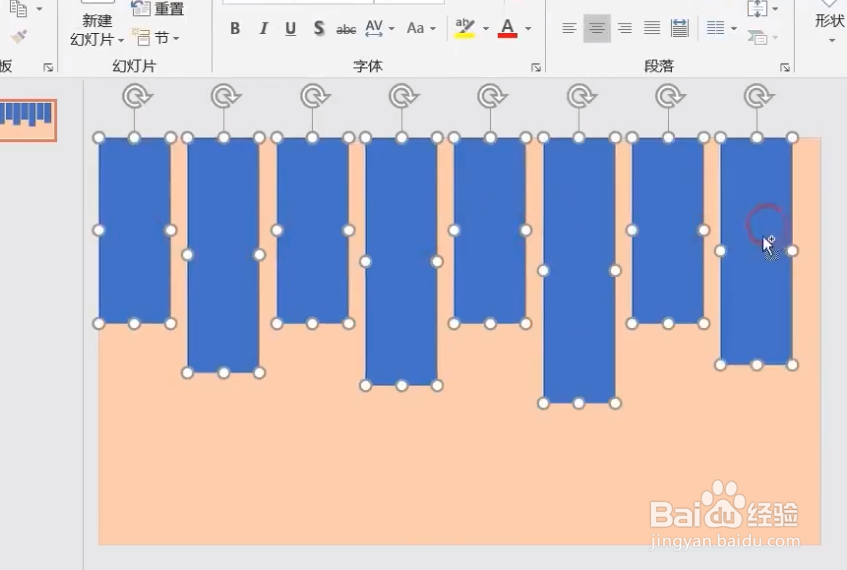
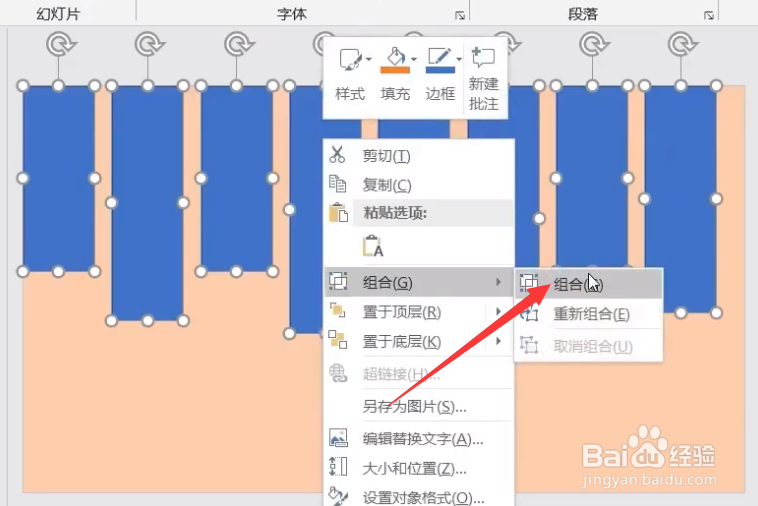 4/5
4/5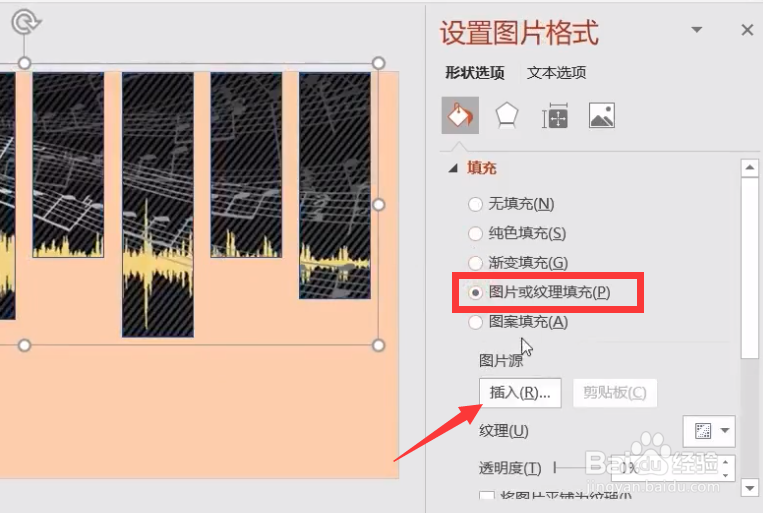
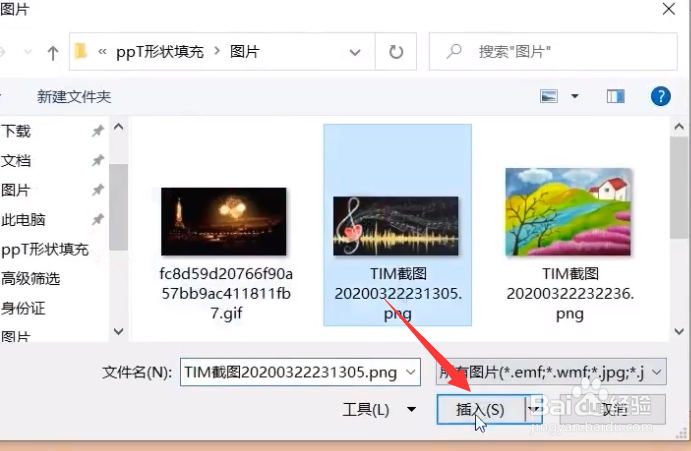 5/5
5/5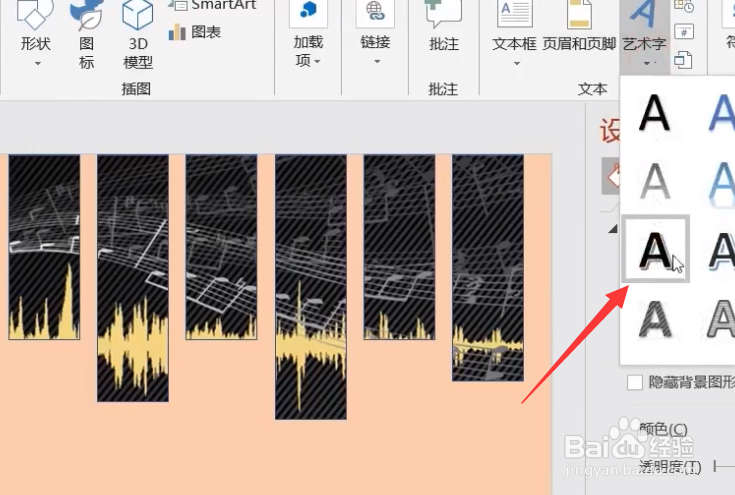

首先,鼠标右键空白处,从弹出的右键菜单中舍设置背景色,在此,我们直接设置背景色即可。
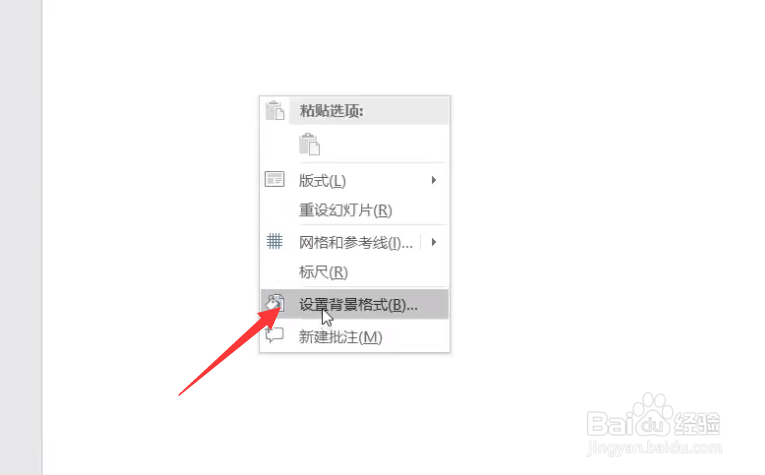
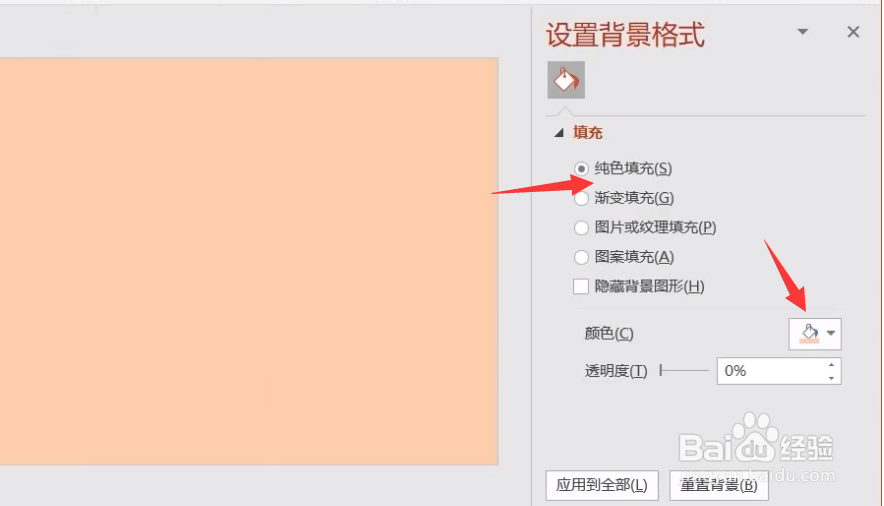 2/5
2/5接下来,我们从插入列表中选择一种矩形工具,利用矩形控制绘制多个矩形区域。
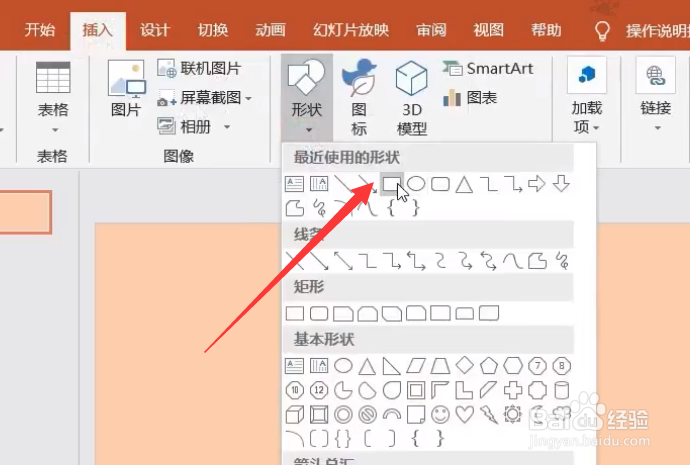 3/5
3/5如图所示,我们需要选中所绘制的多个矩形区域,将其近欠进行组合,凤诉囊已形成一个形状。
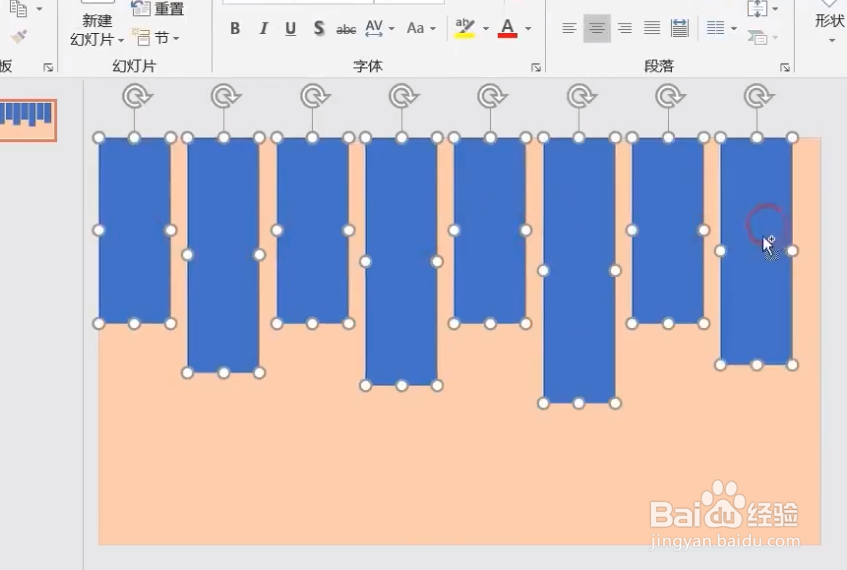
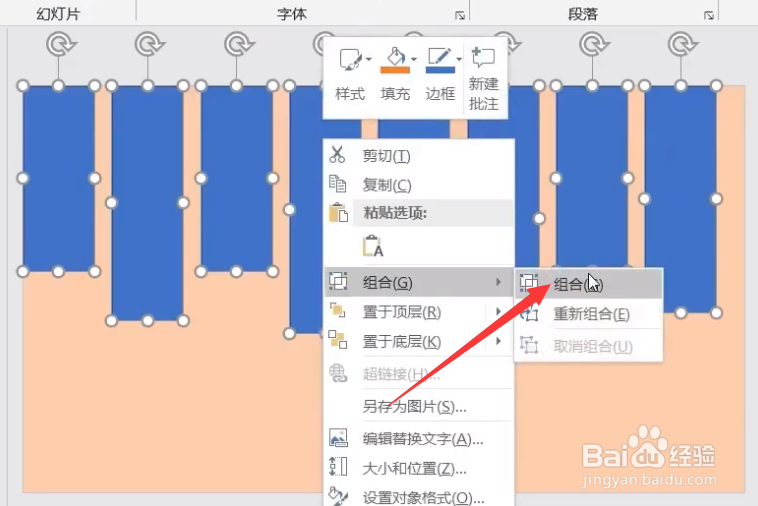 4/5
4/5接下来我们直接在右侧的属性界面中勾仗敏选设置背景图片选项,直接选地选择本地计算机中的图片作为填充图形使用。
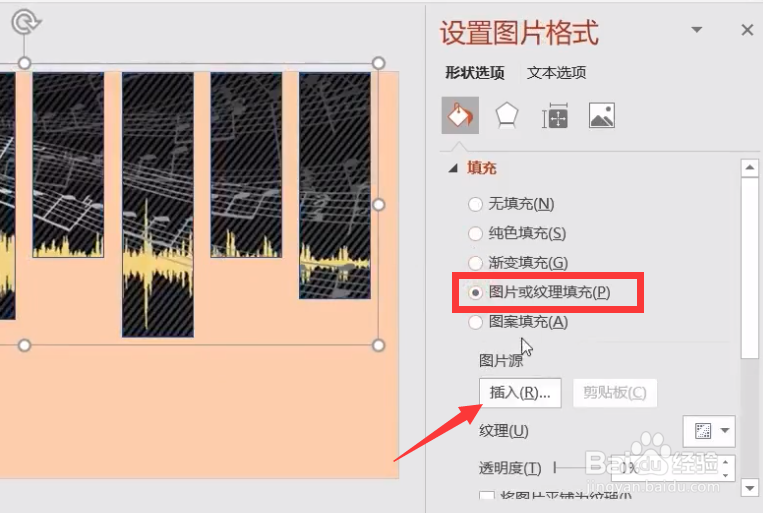
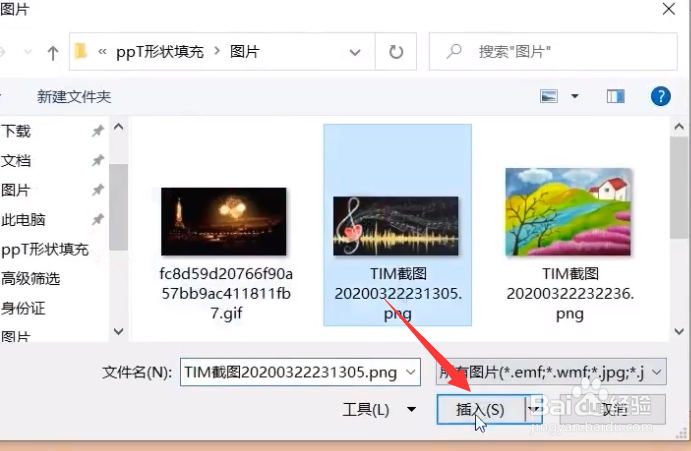 5/5
5/5以上操作完成之后,我们还可以给图片添加一些文字效果,如图所示。
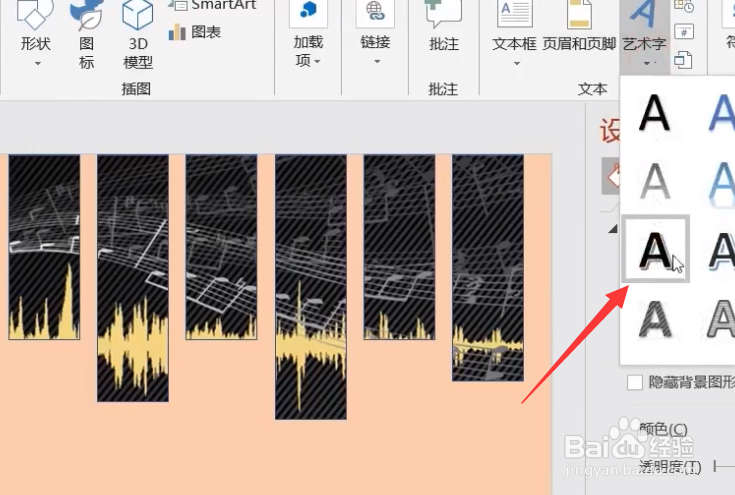

版权声明:
1、本文系转载,版权归原作者所有,旨在传递信息,不代表看本站的观点和立场。
2、本站仅提供信息发布平台,不承担相关法律责任。
3、若侵犯您的版权或隐私,请联系本站管理员删除。
4、文章链接:http://www.1haoku.cn/art_61035.html
上一篇:WPS文档怎么给表格添加底纹颜色
下一篇:如何叠好看的纸飞机
 订阅
订阅